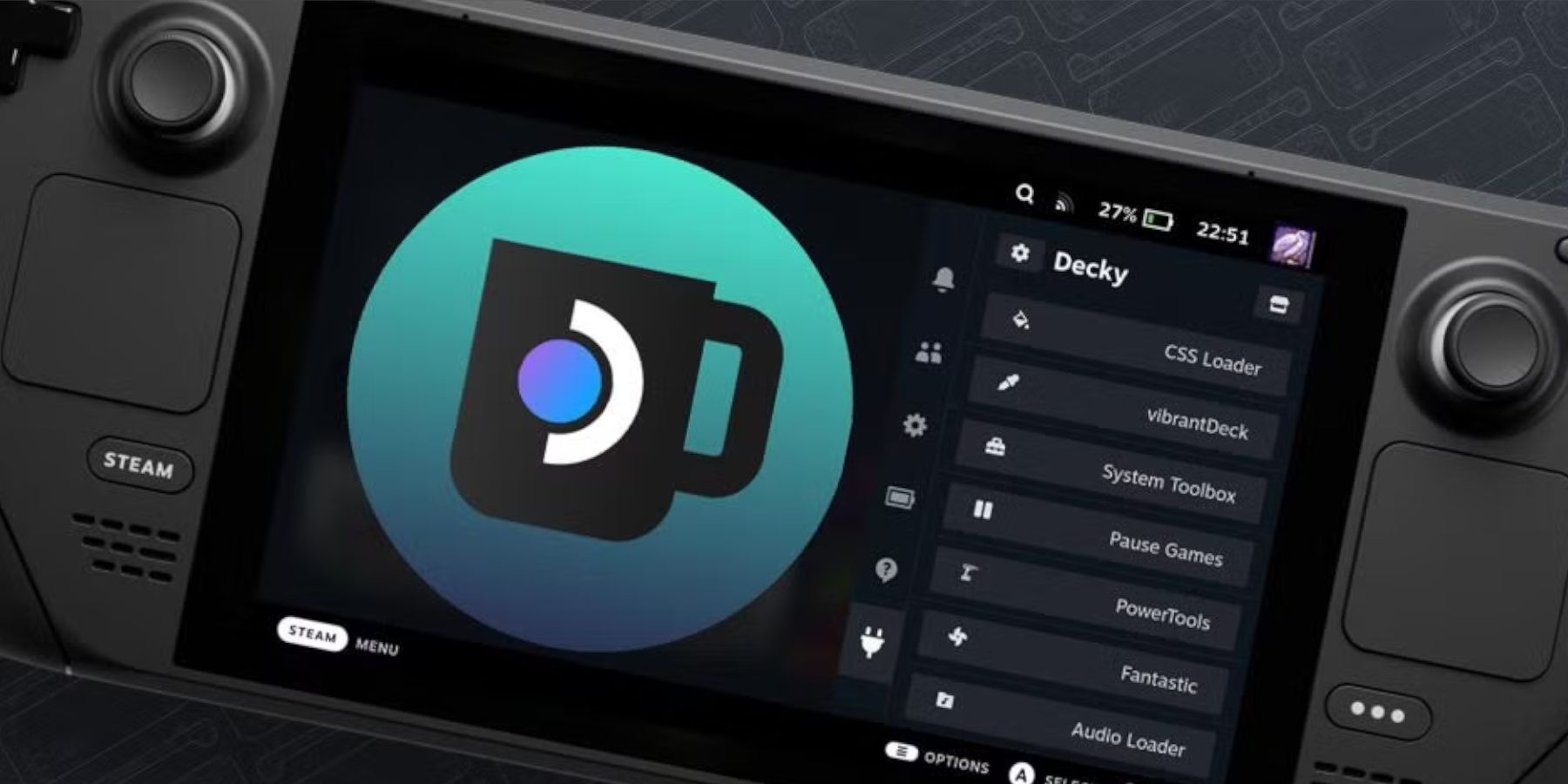คู่มือนี้รายละเอียดวิธีการติดตั้งและใช้ emudeck บนดาดฟ้า Steam ของคุณเพื่อเล่นเกม Game Gear Sega เพิ่มประสิทธิภาพด้วยเครื่องโหลดและเครื่องมือไฟฟ้า
ลิงค์ด่วน
<>
ก่อนติดตั้ง emudeck -
การติดตั้ง emudeck บนดาดฟ้าไอน้ำ -
การถ่ายโอนเกมรอมเกมและใช้ Steam ROM Manager -
แก้ไขงานศิลปะที่หายไปใน Emudeck -
เล่นเกมเกมเกมบนดาดฟ้า Steam -
การติดตั้งตัวโหลดชั้นบนบนดาดฟ้าไอน้ำ -
การติดตั้งปลั๊กอินเครื่องมือไฟฟ้า -
การแก้ไขปัญหาตัวโหลดชั้นบนหลังการอัปเดตดาดฟ้าไอน้ำ -
<>
อุปกรณ์เกม SEGA ซึ่งเป็นคอนโซลพกพาแบบบุกเบิกได้พบบ้านใหม่บนดาดฟ้าไอน้ำด้วย Emudeck คู่มือนี้ให้คำแนะนำที่ครอบคลุม การอัปเดตล่าสุดแนะนำเครื่องมือไฟฟ้าผ่าน Decky Loader เพื่อประสิทธิภาพที่ดีที่สุด
ก่อนติดตั้ง emudeck
<>
เตรียมดาดฟ้าไอน้ำของคุณโดยทำตามขั้นตอนเบื้องต้นเหล่านี้:
เปิดใช้งานโหมดนักพัฒนา
<>
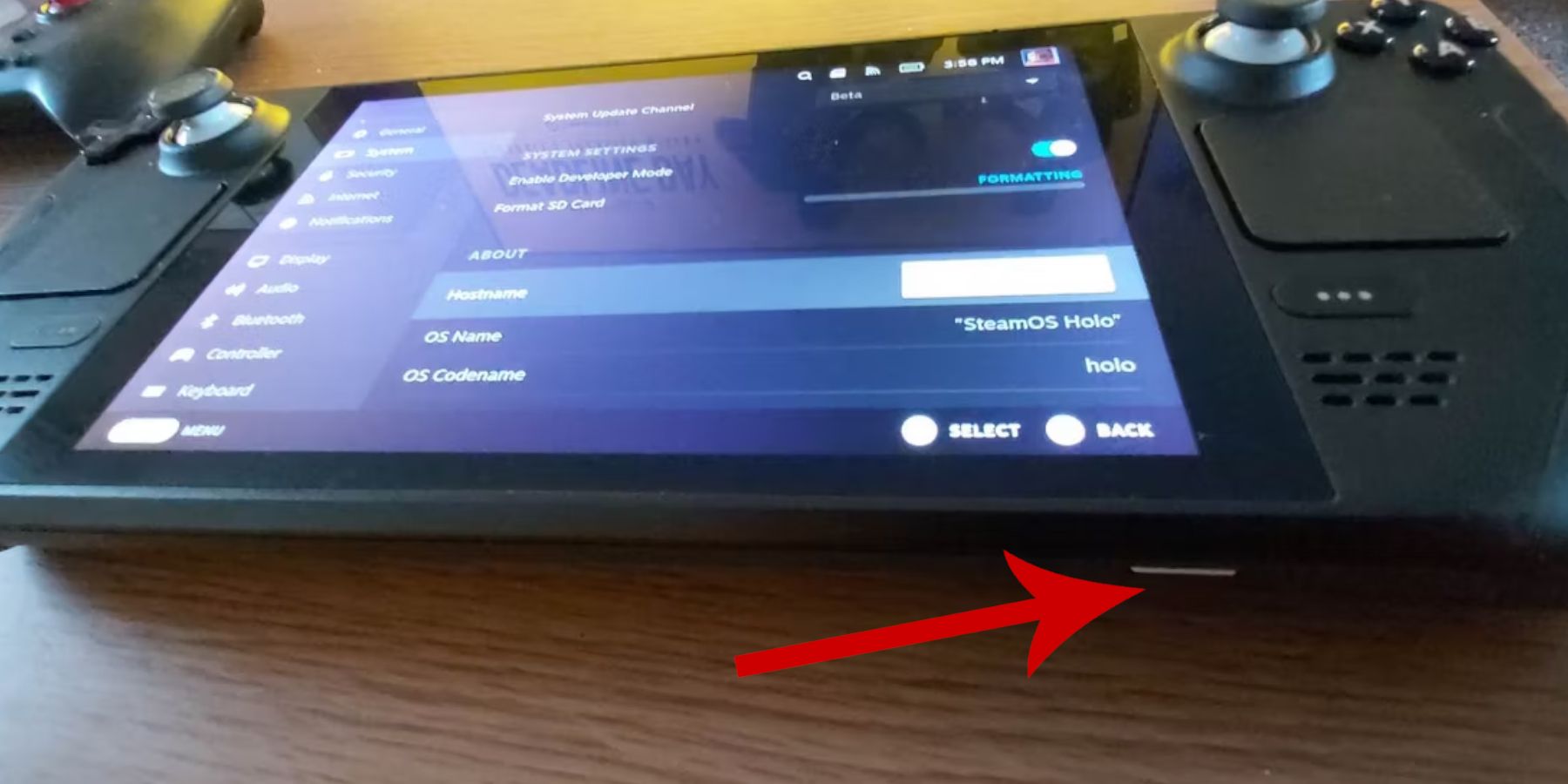 กดปุ่ม Steam
กดปุ่ม Steam
เข้าถึงเมนูระบบ
ในการตั้งค่าระบบเปิดใช้งานโหมดนักพัฒนา -
เข้าถึงเมนูนักพัฒนาใหม่ -
นำทางไปยังเบ็ดเตล็ดและเปิดใช้งานการดีบักระยะไกล CEF CEF -
รีสตาร์ทดาดฟ้าไอน้ำของคุณ -
<>
รายการที่แนะนำ -
<>
ที่เก็บข้อมูลภายนอก (แนะนำการ์ด A2 microSD) สำหรับอีมูเลเตอร์และ ROM HDD ภายนอกเป็นอีกทางเลือกหนึ่งที่ต้องใช้ Deck Deck Steam -
คีย์บอร์ดและเมาส์ (สำหรับการถ่ายโอนไฟล์และการจัดการงานศิลปะที่ง่ายขึ้น).
ROM Game Gear ที่ได้รับตามกฎหมาย (สำเนาเกมที่คุณเป็นเจ้าของ)
<>
ติดตั้ง emudeck บนดาดฟ้าไอน้ำ -
<>
- ดาวน์โหลดและติดตั้ง emudeck:
-
เปลี่ยนไปใช้โหมดเดสก์ท็อป -
เปิดเว็บเบราว์เซอร์และนำทางไปยังเว็บไซต์ emudeck -
ดาวน์โหลด emudeck เลือกเวอร์ชัน Steam OS และ "การติดตั้งที่กำหนดเอง" -
เลือกการ์ด SD ของคุณเป็นตำแหน่งการติดตั้งหลัก -
เลือก emulators ที่ต้องการ (retroarch, สถานีจำลอง, steam rom manager แนะนำ). -
เปิดใช้งานการบันทึกอัตโนมัติ -
เสร็จสิ้นการติดตั้ง -
-
การตั้งค่าอย่างรวดเร็ว
-
เปิด emudeck และเข้าถึงการตั้งค่าอย่างรวดเร็ว
ตรวจสอบให้แน่ใจว่ามีการเปิดใช้งาน AutoSave -
เปิดใช้งานเค้าโครงคอนโทรลเลอร์ -
ตั้ง SEGA คลาสสิก AR เป็น 4: 3. -
เปิดใช้งาน Handhelds LCD -
-
การถ่ายโอนรอมเกียร์เกมและใช้ Steam ROM Manager -
-
เพิ่มอุปกรณ์เกมของคุณไปยังไลบรารีไอน้ำของคุณ:
การถ่ายโอน roms
-
เปิดตัวจัดการไฟล์ Dolphin ในโหมดเดสก์ท็อป 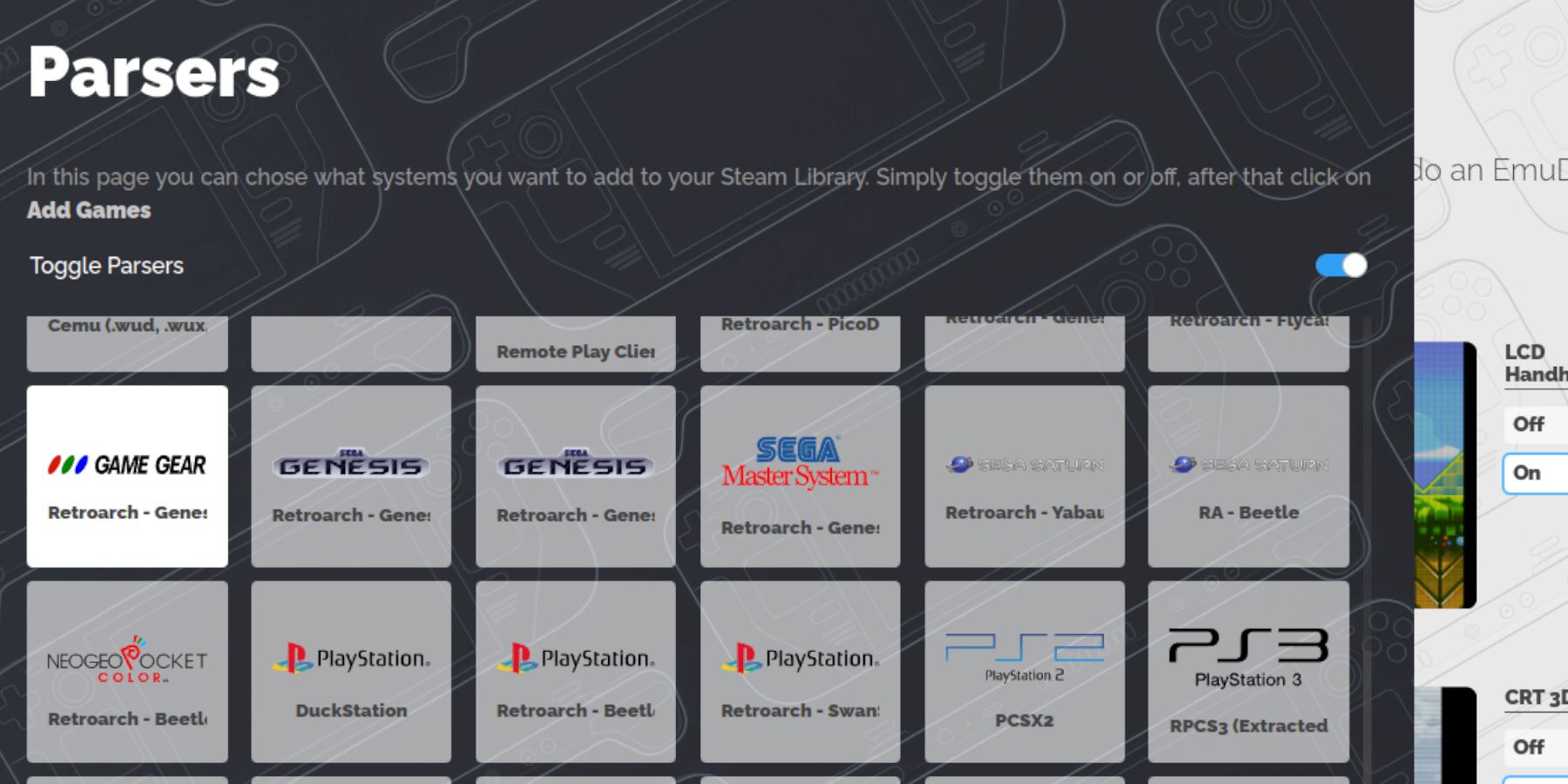
นำทางไปยังโฟลเดอร์ "Emulation/Roms/GameGear" ของการ์ด SD ของคุณ
ถ่ายโอน ROM ของคุณไปยังโฟลเดอร์นี้
-
- steam rom manager
-
- เปิด emudeck และเปิดตัว Steam Rom Manager
- ปิดไคลเอนต์ Steam เมื่อได้รับแจ้ง
เลือกไอคอน Game Gear ในหน้าจอ Parsers
เพิ่มและแยกวิเคราะห์เกมของคุณ
- ตรวจสอบงานศิลปะและบันทึกไปยัง Steam
-
- การแก้ไขงานศิลปะที่ขาดหายไปใน emudeck
-
-
แก้ไขงานศิลปะที่ขาดหายไปหรือไม่ถูกต้อง: -
-
ใช้ฟังก์ชั่น "แก้ไข" ใน Steam Rom Manager เพื่อค้นหาและใช้งานศิลปะที่ถูกต้อง -
ลบตัวเลขก่อนหน้าชื่อเกมในชื่อไฟล์ ROM เนื่องจากอาจรบกวนการตรวจจับงานศิลปะ
อัปโหลดงานศิลปะที่ขาดหายไปด้วยตนเองผ่านฟังก์ชั่น "อัปโหลด" ใน Steam Rom Manager โดยใช้รูปภาพที่บันทึกไว้ในโฟลเดอร์รูปภาพของ Steam Deck ของคุณ
-
เล่นเกม Game Gear บนดาดฟ้า Steam
-
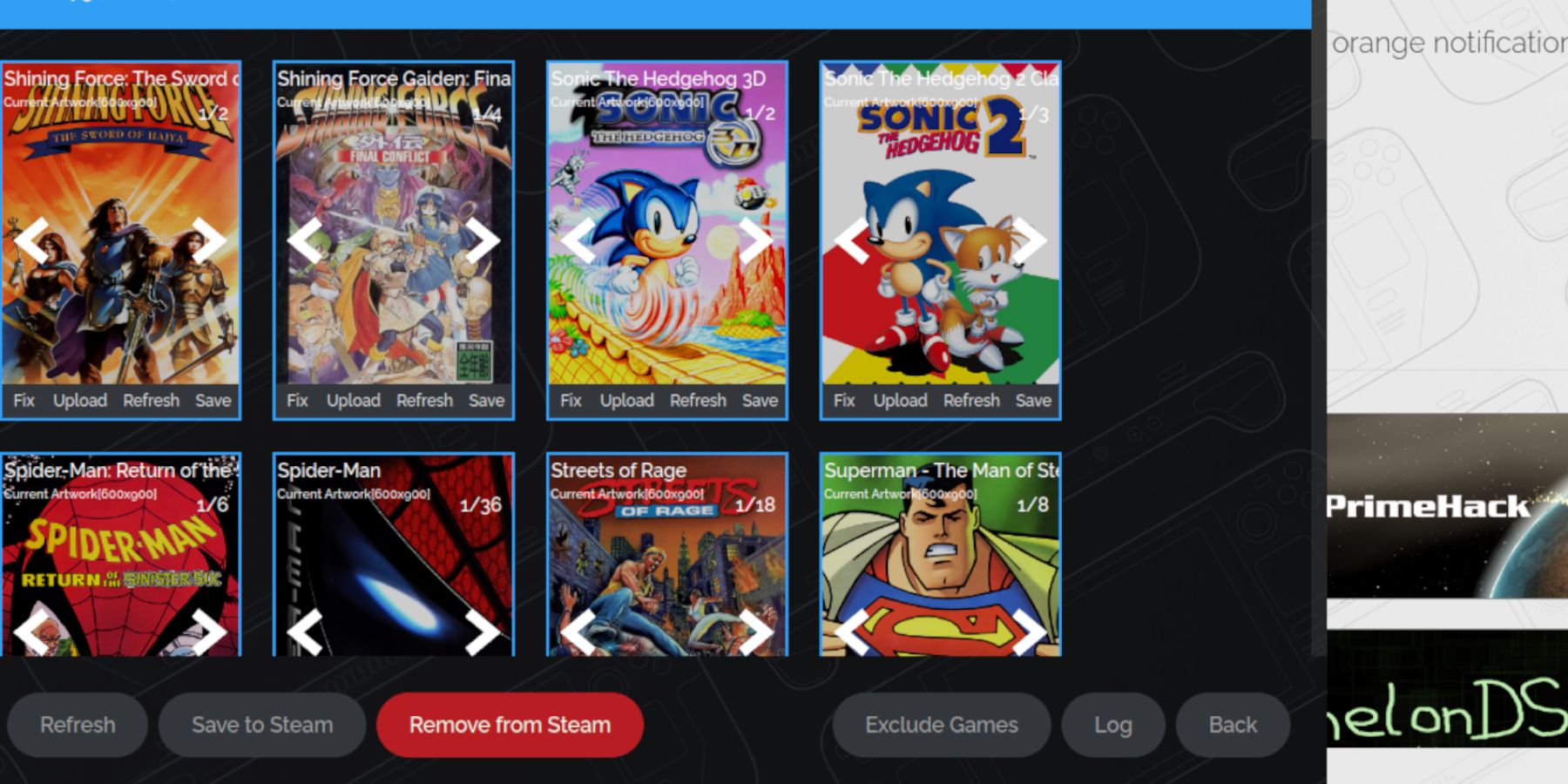 เข้าถึงและเล่นเกมเกมของคุณ:
เข้าถึงและเล่นเกมเกมของคุณ:
-
เปลี่ยนไปใช้โหมดเกม -
เปิดไลบรารี Steam ของคุณและนำทางไปยัง Game Gear Collection -
เลือกเกมและเล่น -
-
การตั้งค่าประสิทธิภาพ
เพื่อเพิ่มประสิทธิภาพประสิทธิภาพ:
-
เปิดเมนูการเข้าถึงด่วน (qam).
เลือกประสิทธิภาพ
- เปิดใช้งานโปรไฟล์ต่อเกมและตั้งค่าขีด จำกัด เฟรมเป็น 60 fps
-
- การติดตั้งตัวโหลดชั้นบนบนดาดฟ้าไอน้ำ
-
-
ติดตั้ง Decky Loader เพื่อปรับปรุงการควบคุมและคุณสมบัติ:
-
เปลี่ยนไปใช้โหมดเดสก์ท็อป
ดาวน์โหลด decky loader จากหน้า
หน้า
- เรียกใช้ตัวติดตั้งและเลือกการติดตั้งที่แนะนำ
- รีสตาร์ทดาดฟ้าไอน้ำของคุณในโหมดเกม
-
- การติดตั้งปลั๊กอินเครื่องมือไฟฟ้า
-
ติดตั้งและกำหนดค่าเครื่องมือไฟฟ้า:
-
เปิดปลั๊กอินปลั๊กอินชั้นบนในโหมดเกม (ผ่าน QAM) -
ติดตั้งปลั๊กอินเครื่องมือไฟฟ้า -
กำหนดค่าเครื่องมือไฟฟ้า (ปิดใช้งาน SMTS ตั้งเธรดเป็น 4 ปรับความถี่นาฬิกา GPU ตามต้องการและเปิดใช้งานโปรไฟล์ต่อเกม) -
-
การแก้ไขปัญหาตัวโหลดชั้นบนหลังการอัปเดตดาดฟ้าไอน้ำ
-
ติดตั้งตัวโหลด decky ใหม่หลังจากอัปเดตดาดฟ้าไอน้ำ:
-
เปลี่ยนไปใช้โหมดเดสก์ท็อป 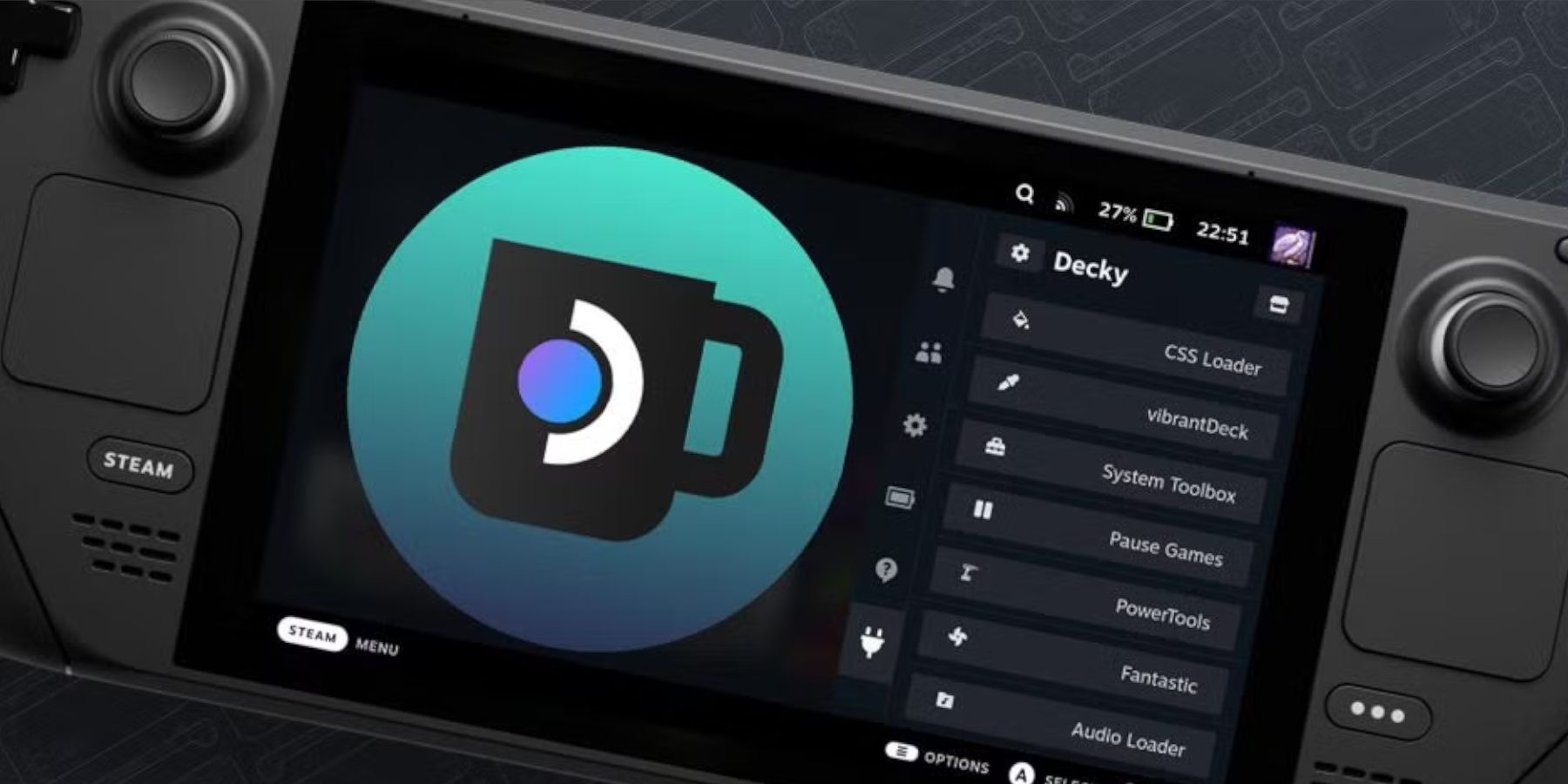
โหลดเดอร์เดอร์เดอร์ใหม่จากหน้า หน้า -
เรียกใช้ตัวติดตั้งโดยใช้ - sudo GitHub (คุณอาจต้องสร้างรหัสผ่าน sudo หากคุณยังไม่ได้อยู่แล้ว)
- รีสตาร์ทดาดฟ้าไอน้ำของคุณในโหมดเกม
-
เพลิดเพลินไปกับประสบการณ์การเล่นเกมเกียร์เกมของคุณบนดาดฟ้าไอน้ำของคุณ! -
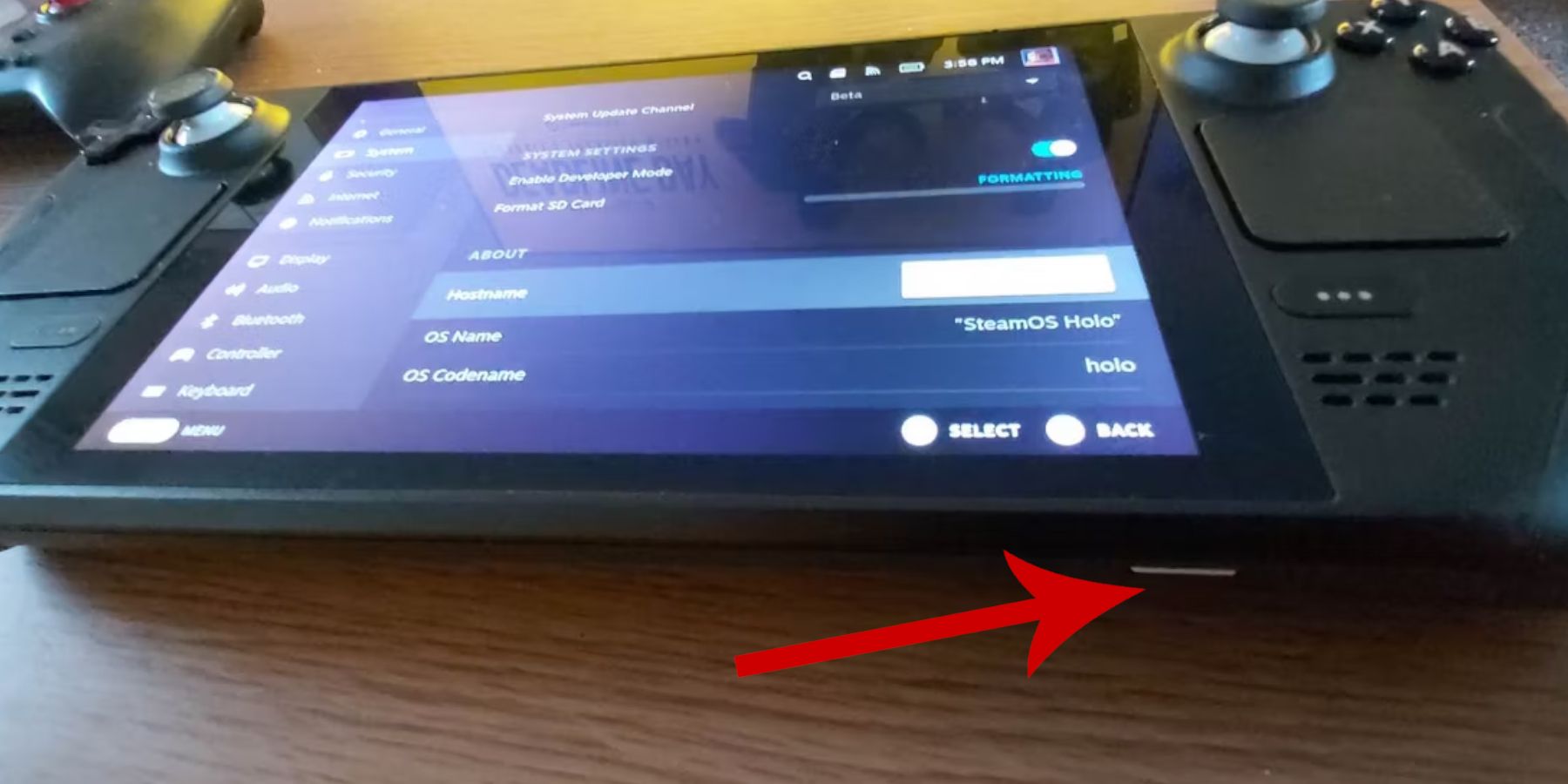 กดปุ่ม Steam
กดปุ่ม Steam 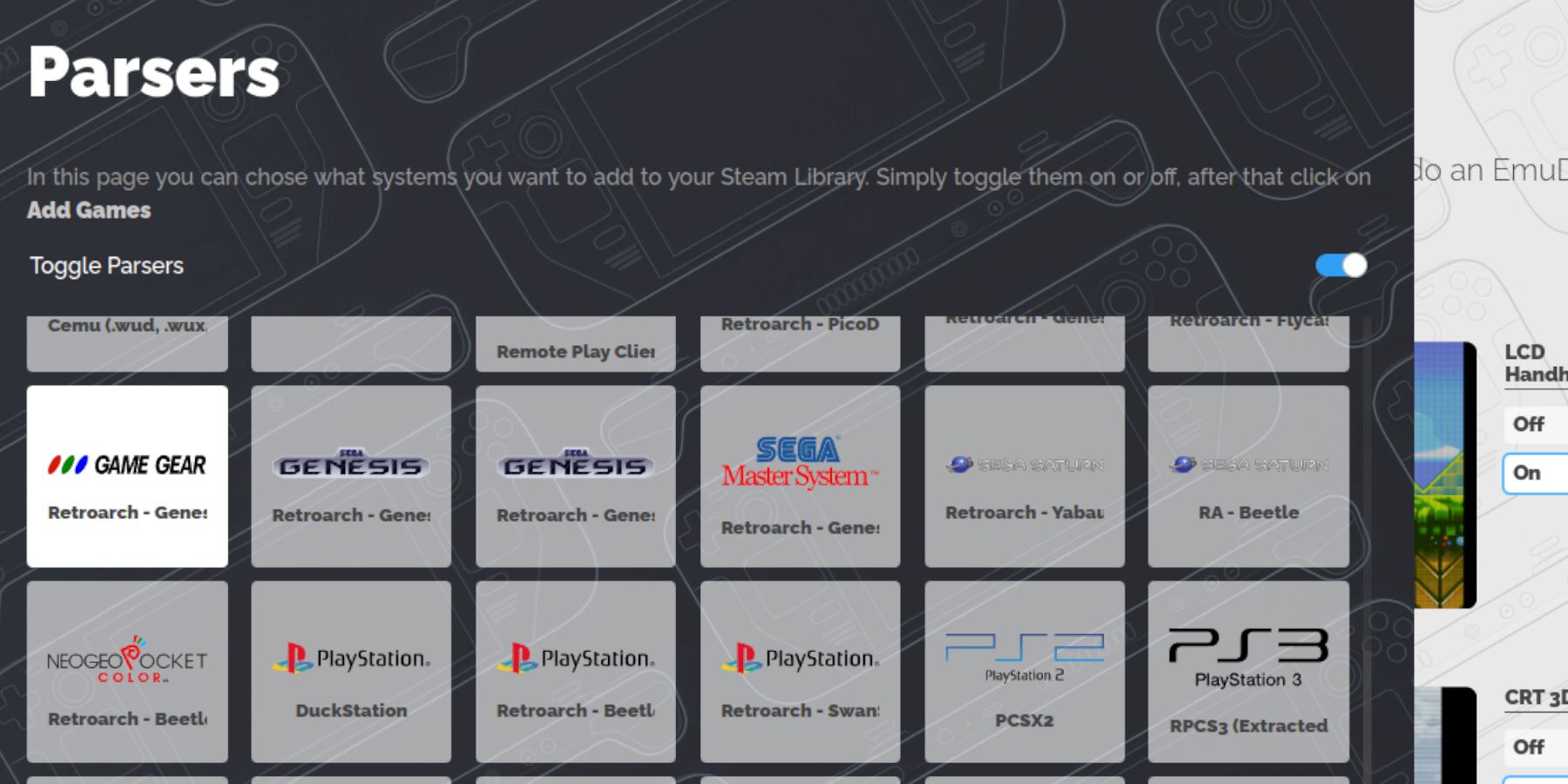
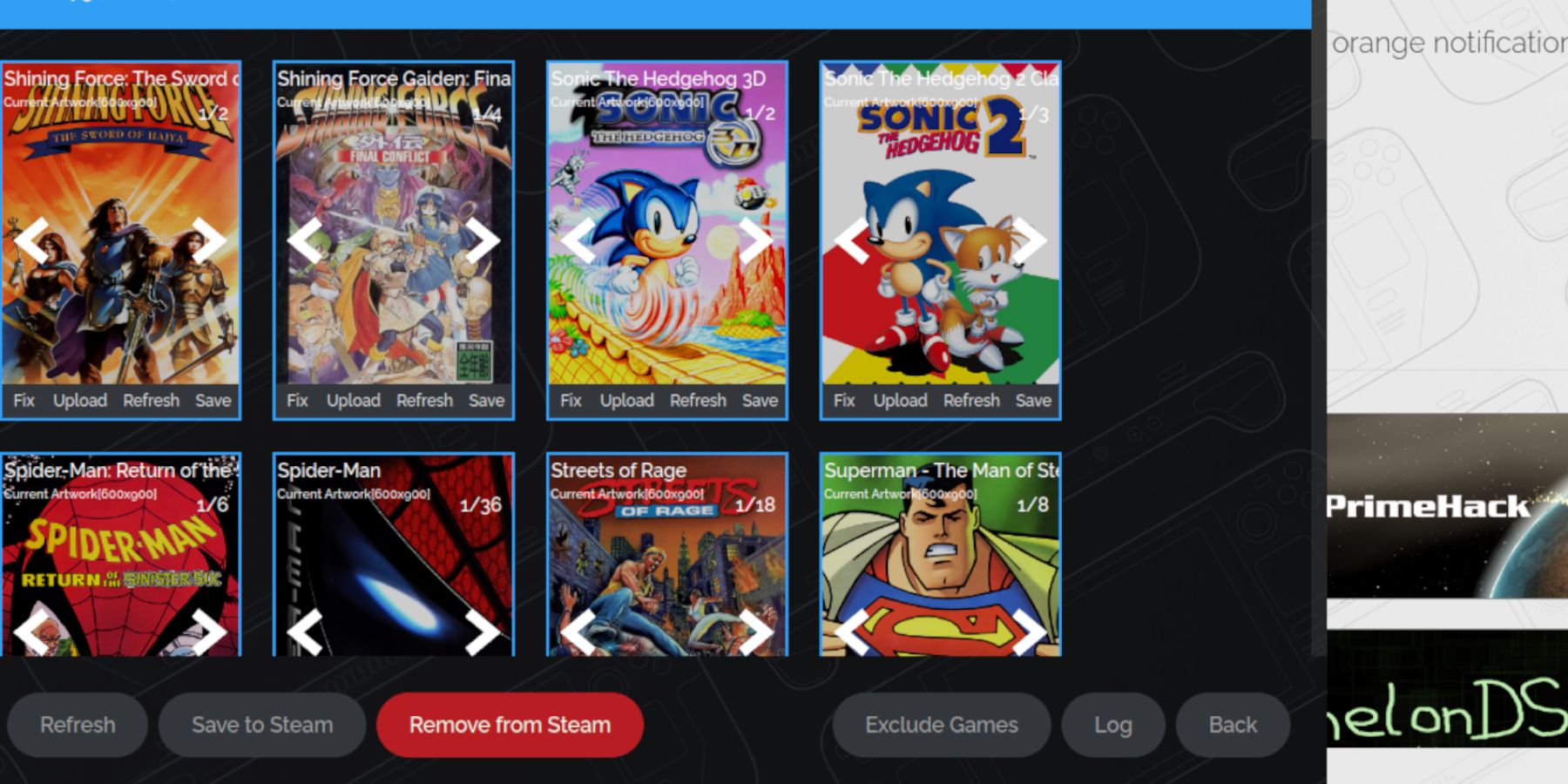 เข้าถึงและเล่นเกมเกมของคุณ:
เข้าถึงและเล่นเกมเกมของคุณ: